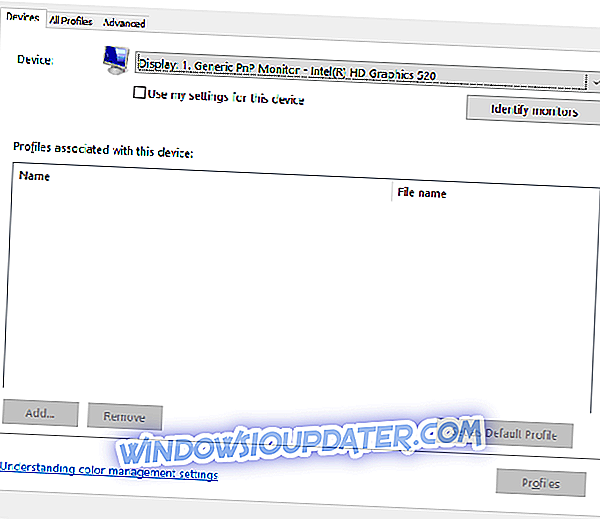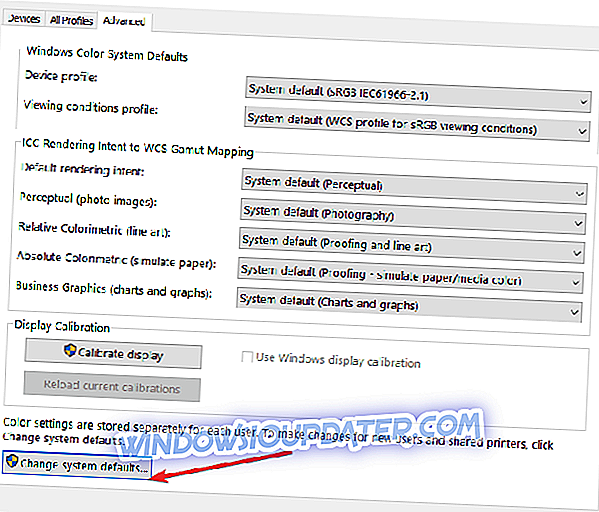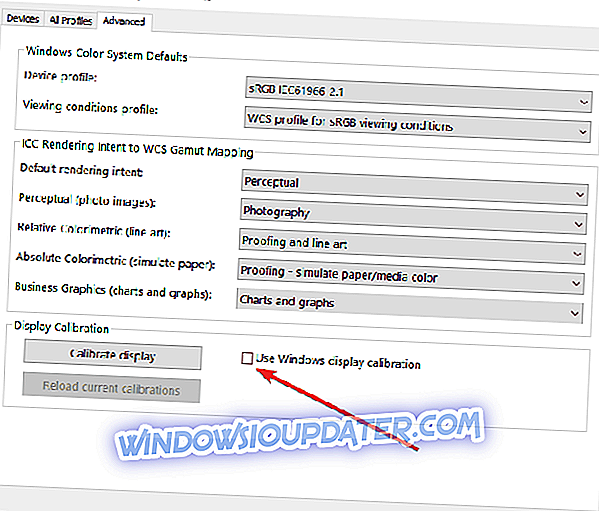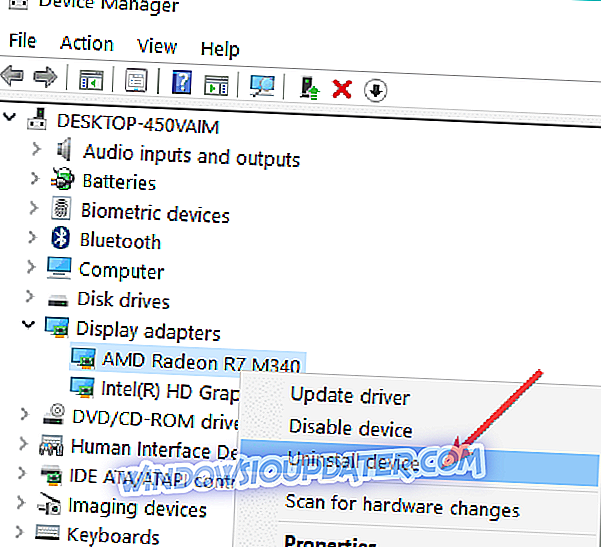Salah satu fitur utama yang ditawarkan sistem operasi Windows 8 dan Windows 10 kepada pengguna adalah fitur kalibrasi layar . Bagaimana jika kalibrasi layar laptop tidak berfungsi? Ikuti instruksi yang tercantum dalam panduan pemecahan masalah di bawah ini untuk mempelajari cara mengatasi masalah dengan cepat.

Fitur ini akan membantu Anda mengatur kualitas warna di mana layar laptop Anda ditampilkan, detail bayangan dan detail highlight tetapi untuk opsi ini bekerja pada sistem operasi Windows 8 atau Windows 10. Anda juga akan memerlukan tampilan yang kompatibel pada laptop Anda agar sesuai dengan fitur-fitur ini serta sistem Windows 8 yang baik dan berfungsi.
ASK: Layar laptop tidak akan mengkalibrasi
- Aktifkan kalibrasi layar
- Hapus instalan driver tampilan
- Instal perangkat lunak kalibrasi warna tampilan
1. Aktifkan kalibrasi layar
Anda mungkin menonaktifkan fitur ini, jadi dalam metode ini Anda akan belajar cara mengaktifkannya dengan benar.
- Pindahkan penunjuk mouse ke sisi kanan atas layar pada Windows 8, Windows 10.
- Klik kiri atau ketuk pada fitur "Cari" yang Anda miliki di sana.
- Di kotak pencarian Anda harus menulis yang berikut: "Manajemen Warna".
- Setelah pencarian selesai, Anda harus mengklik kiri atau mengetuk ikon "Manajemen warna".
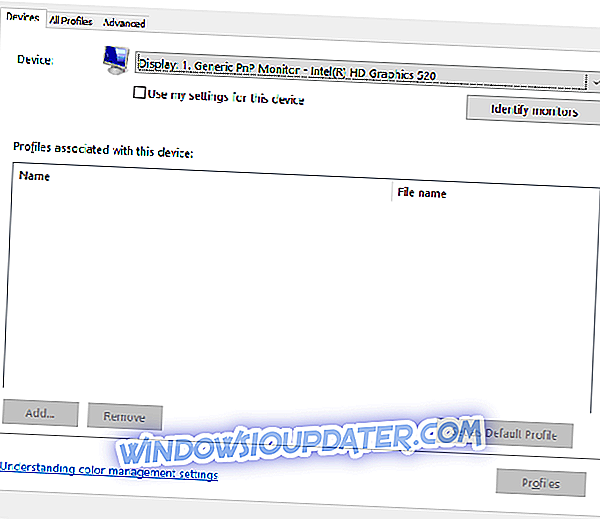
- Klik kiri atau ketuk pada tab "Advanced" yang Anda miliki di sisi atas jendela.
- Klik kiri atau ketuk tombol "Ubah sistem default" yang disajikan pada tab "Advanced".
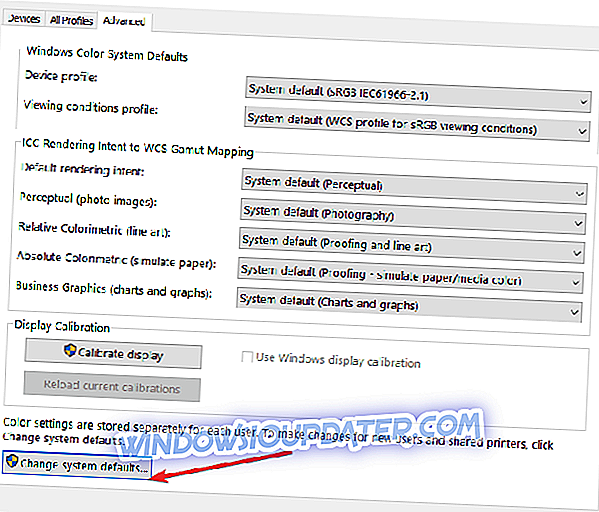
- Sekarang, di jendela baru yang muncul, Anda harus klik kiri pada tab "Advanced" yang Anda miliki di sisi atas jendela.
- Sekarang, Anda harus mencentang kotak di sebelah "Gunakan kalibrasi standar Windows".
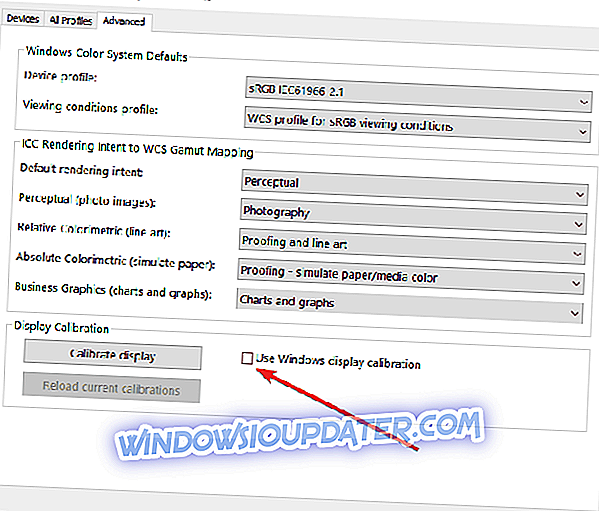
- Klik kiri atau ketuk tombol "Tutup".
- Klik kiri pada tab "Perangkat" yang Anda miliki di sisi atas jendela.
- Pilih "Tetapkan sebagai profil default".
- Reboot perangkat Windows 8 atau Windows 10 dan lihat apakah fitur layar kalibrasi Anda OK sekarang.
2. Hapus instalan driver layar
- Tekan dan tahan tombol "Windows" dan tombol "R".
- Sekarang jendela Run akan muncul.
- Ketik jendela “Run” berikut ini: “devmgmt.msc”.
- Tekan tombol "Enter" pada keyboard.
- Jendela "Pengelola perangkat" akan terbuka di mana Anda harus mengklik dua kali pada "Adaptor tampilan" di sisi kiri untuk mengembangkannya.
- Klik dua kali atau ketuk pada adaptor layar yang Anda miliki untuk kartu grafis Anda.
- Setelah jendela "Properties" muncul, Anda perlu mengklik kiri atau mengetuk tab "drivers" yang terletak di sisi atas jendela "Properties".
- Klik kiri atau ketuk tombol “Uninstall”.
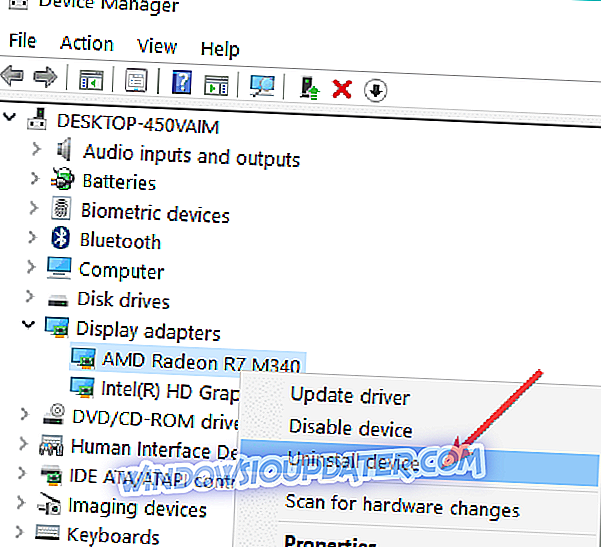
- Klik kiri pada tombol "ya" jika Anda mendapatkan pesan untuk melanjutkan penghapusan instalasi.
- Sekarang, Anda harus menutup semua jendela yang terbuka dan reboot perangkat Windows 8 atau Windows 10 Anda.
- Setelah restart sistem, driver akan menginstal secara otomatis.
- Coba dan lihat apakah fitur layar kalibrasi Anda berfungsi sekarang.
3. Instal perangkat lunak kalibrasi warna tampilan
Jika Anda tidak suka mengubah pengaturan komputer, Anda dapat menginstal perangkat lunak khusus untuk melakukannya untuk Anda. Kami telah menyusun daftar perangkat lunak kalibrasi tampilan terbaik untuk diinstal pada komputer Windows 10 Anda. Cukup unduh alat yang paling Anda sukai, luncurkan dan itu akan secara otomatis mengubah pengaturan tampilan Anda untuk menampilkan warna-warna cerah yang jelas.
Di sana Anda memiliki tiga metode yang berguna tentang cara mengkalibrasi layar laptop Anda jika tidak berfungsi sebagaimana mestinya. Untuk pertanyaan dan saran tentang panduan ini, gunakan bagian komentar di bawah ini.